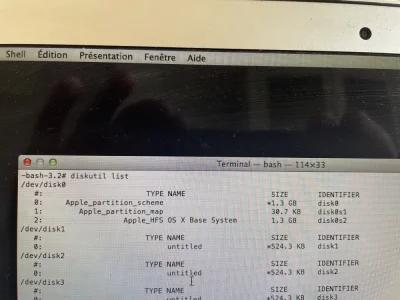Bonsoir je rencontre le même problème, et je n'arrive pas a réinstallé sierra, car on me dit que le disque OS X base système est bloqué. Je viens de faire toutes les manipulations que vous avez décrit plus haut, cad que j'ai copié collé le tableau et là je ne sais plus quoi faire. Merci de votre aide. Je suis en panique.Redémarre (Menu > Redémarrer) et tiens aussitôt pressées les 2 touches ⌘R (cmd R) = démarrage sur l'OS de secours original du disque. Tu obtiens le même écran aux 4 Utilitaires macOS.
Va à la barre de menus supérieure de l'écran > menu : Utilitaires > sous-menu : Terminal.
Dans la fenêtre ouverte > saisis la commande informative :
et ↩︎ (presse la touche "Entrée" du clavier pour exécuter la commande)Bloc de code:diskutil list
- tu vas voir s'afficher le tableau des disques attachés au Mac (en interne / externe) > avec leurs paramètres de tables de partition > partitions > Conteneur CoreStorage si présent > Conteneur apfs si présent
- une série de micro-disques correspond à des images-disques créées en RAM à l'occasion du démarrage en mode Recovery > dont les volumes sont montés en lecture & écriture à l'espace de dossiers de l'OS de secours qui leur servent de points de montage. Ce qui permet pendant le fonctionnement de cet OS monté en lecture seule > à des écritures de s'effectuer à l'espace des dossiers où se trouvent montés les volumes des images-disques de la RAM. Ces images-disques s'effacent à l'extinction ou au re-démarrage.
Voici comment tu vas pouvoir poster ici ce tableau sans avoir besoin de prendre de photo -->
- tu sélectionnes le tableau > ⌘C pour le copier dans le presse-papier > ⌘Q pour quitter le «Terminal» > option : "Obtenir de l'aide en ligne" (dans la fenêtre des 4 Utilitaires) > ce qui lance un navigateur «Safari»
- page Apple par défaut > un clic sur l'adresse de haut de page pour l'éditer > saisis : macgénération (tout court : c'est une barre de recherche Google) et valide > tu atteins le site MacGé > Forums > te connectes > ce fil
- dans la page de ce fil de MacGé > presse le bouton
ici :

menu : </> Code > par ⌘V colle dans la fenêtre Code > presse le bouton Insérer (ce procédé permet un affichage fenêtré qui économise l'espace de page en respectant la mise en forme des tableaux du «Terminal» --> d'où une plus grande lisibilité)
=> ces informations montreront la configuration logique de ton disque.
Note 1 : si tu ne peux pas poster via le Safari de la session de secours (ça arrive) --> poste une photo du tableau (à partir du commencement = le disque /dev/disk0 ou disque physique interne) - tu as un bouton : "Transférer un fichier" en bas de cette page.
Note 2 : dans la session de secours > les applications se lancent en mode "alternatif" et pas parallèle. Il faut quitter le Terminal pour lancer Safari. Vice-versa > quitter Safari pour récupérer l'écran général de la session de secours et pouvoir relancer le Terminal. Aucun redémarrage n'est requis.
Vous utilisez un navigateur non à jour ou ancien. Il ne peut pas afficher ce site ou d'autres sites correctement.
Vous devez le mettre à jour ou utiliser un navigateur alternatif.
Vous devez le mettre à jour ou utiliser un navigateur alternatif.
10.12 Sierra OS X Base System verrouillé/réinstaller mac OS Sierra
- Créateur du sujet DamienC
- Date de début
- Statut
- Ce sujet est fermé.
M
Membre supprimé 1060554
Invité
Bonjour Fawabram
Je te passe le tuto qui va te permettre d'afficher ici les informations de base -->
Dans la fenêtre ouverte > saisis la commande informative (ce qui est inscrit sous Bloc de code) :
et ↩︎ (presse la touche "Entrée" du clavier pour exécuter la commande)
Voici comment tu vas pouvoir poster ici ce tableau sans avoir besoin de prendre de photo -->
=> ces informations montreront la configuration logique de ton disque.
Note 1 : si tu ne peux pas poster via le Safari de la session de secours (ça arrive) --> poste une photo du tableau (à partir du commencement = le disque /dev/disk0 ou disque physique interne) - tu as un bouton : "Joindre un fichier" en bas de cette page.
Note 2 : dans la session de secours > les applications se lancent en mode "alternatif" et pas parallèle. Il faut quitter le Terminal pour lancer Safari. Vice-versa > quitter Safari pour récupérer l'écran général de la session de secours et pouvoir relancer le Terminal. Aucun redémarrage n'est requis.
Je te passe le tuto qui va te permettre d'afficher ici les informations de base -->
- à l'écran qui affiche une fenêtre de 4 Utilitaires macOS > va à la barre de menus supérieure de l'écran > menu : Utilitaires > sous-menu : Terminal.
Dans la fenêtre ouverte > saisis la commande informative (ce qui est inscrit sous Bloc de code) :
Bloc de code:
diskutil list- tu vas voir s'afficher en mode texte le tableau des disques attachés au Mac (en interne / externe) > avec leurs configurations
- une série de micro-disques correspond à des images-disques créées en RAM à l'occasion du démarrage en mode Recovery > dont les volumes sont montés en lecture & écriture à l'espace de dossiers de l'OS de secours qui leur servent de points de montage. Ce qui permet pendant le fonctionnement de cet OS relevant d'un volume monté en lecture seule > à des écritures de s'effectuer à l'espace des dossiers où se trouvent montés les volumes des images-disques de la RAM. Ces images-disques s'effacent à l'extinction ou au re-démarrage.
Voici comment tu vas pouvoir poster ici ce tableau sans avoir besoin de prendre de photo -->
- tu sélectionnes le tableau > ⌘C pour le copier dans le presse-papier > ⌘Q pour quitter le «Terminal» > option : "Obtenir de l'aide en ligne" (dans la fenêtre des 4 Utilitaires) > ce qui lance un navigateur «Safari»
- page Apple par défaut > un clic sur l'adresse de haut de page pour l'éditer > saisis : forums macgénération (c'est une barre de recherche Google) et valide > tu atteins le site MacGé > Forums > te connectes > ce fil
- en bas de cette page des forums MacGé => utilise le menu ⫶ (le 17è depuis la gauche = vers le milieu de la barre) dans la barre de menus au-dessus du champ de saisie d'un message > sous-menu : </> (= Bloc de code) => tu fais ton coller dans la fenêtre de code et Continuer.
=> ces informations montreront la configuration logique de ton disque.
Note 1 : si tu ne peux pas poster via le Safari de la session de secours (ça arrive) --> poste une photo du tableau (à partir du commencement = le disque /dev/disk0 ou disque physique interne) - tu as un bouton : "Joindre un fichier" en bas de cette page.
Note 2 : dans la session de secours > les applications se lancent en mode "alternatif" et pas parallèle. Il faut quitter le Terminal pour lancer Safari. Vice-versa > quitter Safari pour récupérer l'écran général de la session de secours et pouvoir relancer le Terminal. Aucun redémarrage n'est requis.
J’ai finalement pu acheter un disque crucial bx500 480gb . J’ai fait l’installation comme vous me l’avez conseillé et tout à marcher comme sur des roulettes! Un immense merci à vous!!Financièrement parlant > tu t'en tireras pour bien moins cher en réparant toi-même. L'opération manuelle est triviale (voir tuto iFixit).
- si le HDD est HS --> je te conseille de le remplacer par un SSD 2,5" (marque Crucial par exemple). Pas la pointe de la gamme > car le BUS SATA est bridé sur ton modèle à un débit de 300 Mo/s maximum. Mais avec un SSD assurant ce débit --> le fonctionnement de l'OS sera très rapide. Si c'est la nappe SATA qui est HS --> commande une nappe de remplacement sur le site MacWay exactement adaptée au modèle de ton Mac.
M
Membre supprimé 1060554
Invité
Bonjour mcaine
Le disque interne n'apparaît pas dans le tableau : rien qu'une image-disque portant un volume de secours OS X Base System qui a été chargée en RAM par internet. Avec de petites images-disques complémentaires créées également en RAM en auxiliaires d'un démarrage de secours.
Le disque interne n'apparaît pas dans le tableau : rien qu'une image-disque portant un volume de secours OS X Base System qui a été chargée en RAM par internet. Avec de petites images-disques complémentaires créées également en RAM en auxiliaires d'un démarrage de secours.
- quels sont : le modèle et l'année de ton Mac ?
Bonjour @macomaniacBonjour mcaine
Le disque interne n'apparaît pas dans le tableau : rien qu'une image-disque portant un volume de secours OS X Base System qui a été chargée en RAM par internet. Avec de petites images-disques complémentaires créées également en RAM en auxiliaires d'un démarrage de secours.
- quels sont : le modèle et l'année de ton Mac ?
C'est un MacBook Air (13-inch, Early 2014)
M
Membre supprimé 1060554
Invité
Ton SSD doit être HS. Il s'agit d'un format barrette amovible clippé à la carte-mère.
- si tu envisages un changement de SDD > regarde un tuto iFixit d'accès au SSD ici : ☞SSD MBA 13" 2014☜. Il faut 2 petits tournevis : Pentalobe P5 & Torx T5 (pour les vis de la plaque du fond du Mac et la vis de maintien du SSD). La firme OWC fait des SSD substituables (regarde le modèle adapté à ton Mac);
@macomaniac il s'agit de la seule solution pour faire redémarrer l'ordinateur ?Ton SSD doit être HS. Il s'agit d'un format barrette amovible clippé à la carte-mère.
- si tu envisages un changement de SDD > regarde un tuto iFixit d'accès au SSD ici : ☞SSD MBA 13" 2014☜. Il faut 2 petits tournevis : Pentalobe P5 & Torx T5 (pour les vis de la plaque du fond du Mac et la vis de maintien du SSD). La firme OWC fait des SSD substituables (regarde le modèle adapté à ton Mac);
Merci
M
Membre supprimé 1060554
Invité
Si tu as un DDE USB reformatable --> tu peux le brancher au Mac > reparamétrer le DDE (table GUID et format jhfs+) > puis lancer une installation à destination du volume externe. Ce qui te permettrait de vérifier si ton Mac fonctionne ainsi.
- si oui et si le SSD externe est toujours déconnecté --> il te resterait à changer ce disque.
J'ai acheté Timetec 256GO Mac SSD NVMe PCIe compatible avec la version de mon MacBook Air.Si tu as un DDE USB reformatable --> tu peux le brancher au Mac > reparamétrer le DDE (table GUID et format jhfs+) > puis lancer une installation à destination du volume externe. Ce qui te permettrait de vérifier si ton Mac fonctionne ainsi.
- si oui et si le SSD externe est toujours déconnecté --> il te resterait à changer ce disque.
M
Membre supprimé 1060554
Invité
Après avoir substitulé les disques > démarre par internet et reparamètre ton nouveau SSD avant installation.
- si tu as un problème à ce sujet --> fais-en part ici.
Je vous avoue que je n'ai pas compris votre réponse.Après avoir substitulé les disques > démarre par internet et reparamètre ton nouveau SSD avant installation.
- si tu as un problème à ce sujet --> fais-en part ici.
M
Membre supprimé 1060554
Invité
Après avoir substitulé les disques > démarre par internet et reparamètre ton nouveau SSD avant installation.
Ça se comprend que tu ne comprennes pas.Je vous avoue que je n'ai pas compris votre réponse.
La substitulation des disques est une opération délicate et les réponses de @macomaniac sont subtiles.
Salut @macomaniac je viens de changer le SDD et rien à changer. C'est exactement pareil.Si tu as un problème avec ton nouveau SDD --> fais-en part ici.
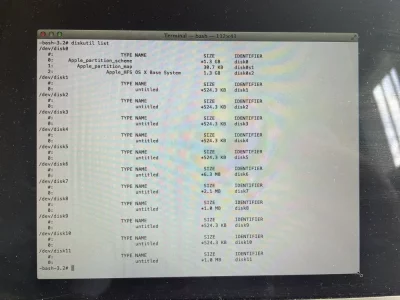
@mcaine il semble y avoir un problème de connexion USB.
As-tu essayé pour commencer les réinitialisations classiques:
 support.apple.com
support.apple.com
 support.apple.com
support.apple.com
As-tu essayé pour commencer les réinitialisations classiques:
Réinitialiser le SMC de votre Mac - Assistance Apple (FR)
Le SMC gère le comportement de l’alimentation et du matériel sur votre Mac. Cet article de dépannage explique quand vous devez le réinitialiser, quels problèmes il peut résoudre et comment effectuer une réinitialisation du SMC en fonction de votre modèle de Mac (puce Apple, processeur Intel avec...
Réinitialiser la mémoire NVRAM sur votre Mac - Assistance Apple (FR)
Si un ou plusieurs paramètres stockés dans la mémoire NVRAM ne fonctionnent pas comme prévu sur un Mac à processeur Intel, réinitialiser la mémoire NVRAM peut s’avérer utile.
@boninmi Oui aucun résultat avec les deux méthodes. La première me renvoie vers le dossier avec le point d'interrogation et la deuxième ne fonctionne pas@mcaine il semble y avoir un problème de connexion USB.
As-tu essayé pour commencer les réinitialisations classiques:
Réinitialiser le SMC de votre Mac - Assistance Apple (FR)
Le SMC gère le comportement de l’alimentation et du matériel sur votre Mac. Cet article de dépannage explique quand vous devez le réinitialiser, quels problèmes il peut résoudre et comment effectuer une réinitialisation du SMC en fonction de votre modèle de Mac (puce Apple, processeur Intel avec...support.apple.com
Réinitialiser la mémoire NVRAM sur votre Mac - Assistance Apple (FR)
Si un ou plusieurs paramètres stockés dans la mémoire NVRAM ne fonctionnent pas comme prévu sur un Mac à processeur Intel, réinitialiser la mémoire NVRAM peut s’avérer utile.support.apple.com
Si après branchement sur la connexion USB d'un SSD externe il n'est vu nulle part, un problème matériel est à suspecter (contrôleur USB, nappe, ...).@boninmi Oui aucun résultat avec les deux méthodes. La première me renvoie vers le dossier avec le point d'interrogation et la deuxième ne fonctionne pas
Cela peut venir du chargeur ?Si après branchement sur la connexion USB d'un SSD externe il n'est vu nulle part, un problème matériel est à suspecter (contrôleur USB, nappe, ...).
- Statut
- Ce sujet est fermé.
Sujets similaires
- Réponses
- 4
- Affichages
- 2K
10.12 Sierra
Réinstallation mac Sierra
- Réponses
- 2
- Affichages
- 965
10.13 High Sierra
Problème de réinstallation MacOS High Sierra MBP 2011
- Réponses
- 4
- Affichages
- 2K
10.10 Yosemite
Réinstallation OS Liste Disque Vide
- Réponses
- 1
- Affichages
- 1K